Cara Membuat Daftar Isi Otomatis di Microsoft Word
Bagaimana cara membuat daftar isi otomatis di Microsoft Word ?. Pertanyaan ini sering muncul saat kita ingin membuat tulisan kita di Microsoft word terlihat lebih rapi. Daftar Isi berfungsi sebagai panduan dan alat navigasi dalam dokumen, memungkinkan pembaca secara cepat menemukan informasi yang mereka butuhkan.
Word adalah bagian dari Office suite yang paling sering digunakan para pekerja kantor untuk mengolah data kata seperti dokumen, program pengola kata ini disertai dengan berbagai fitur yang dapat kita gunakan untuk mendukung penampilan dokumen kita agar lebih rapi salah satunnya adalah daftar isi. Daftar isi adalah bagian dari grup utilitas atau alat pendukung ini dan pada dasarnya dengan daftar isi orientasi topik utama dokumen yang diberikan akan menjadi terlihat lebih rapid an juga memudahkan para pembacannya.
Microsoft Word adalah salah satu program paling dasar di suite Office, program ini sudah dilengkapi dengan berbagai fitur menarik yang memudahkan para penggunannya. Sehingga para pekerja kantor dapat dimudahkan dalam pengerjaan penulisan pekerjaan pribadi, penulisan dokumen untuk perusahaan atau hanya untuk tulisan dan teks yang tidak memiliki tujuan pekerjaan atau akademis, menggunakan Word adalah dasar dalam kehidupan sehari-hari di zaman modern ini.
Fitur daftar isi pada Microsoft word hadir dengan menawarkan profesionalisme tinggi pada dokumen dan teks yang dibuat, untuk menghasilkan indeks atau daftar isi otomatis yang berisi hyperlink. Sehingga meskipun program kita sudah di convert ke file PDF kita akan tetap merasakan maanfaat menarik dari daftar isi otomatis ini. Di bawah ini akan dibahas cara membuat daftar isi otomatis di Microsoft word.
Langkah 1: Kaitkan Judul Dengan Fitur Style atau Gaya Dokumen
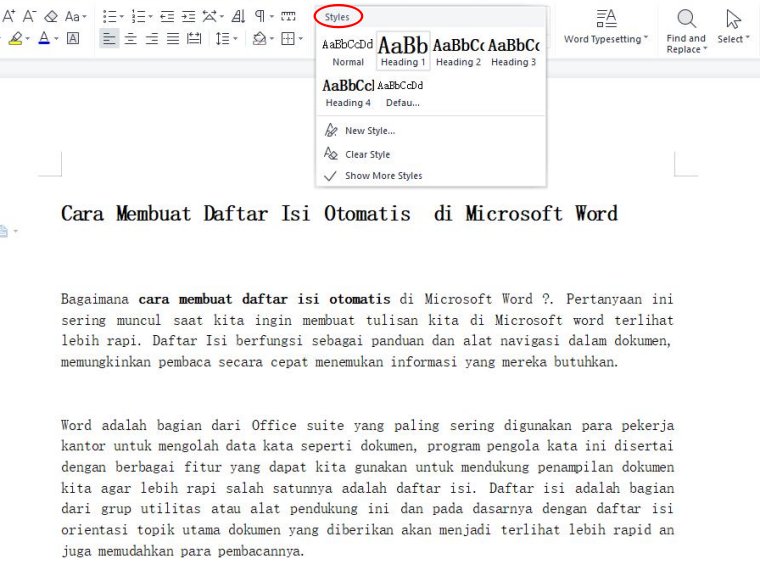
Pertama tama untuk membuat sebuah daftar isi otomatis pastikan anda menggunakan fitur styles pada Microsoft word saat membuat judul atau sub judul pada document anda. Jika Anda pergi ke tab beranda, Anda akan melihat bahwa di sebelah kanan layar di bagian atas ada bagian yang menampilkan tab “Stylis atau gaya”. Di bagian inilah kita akan membuat indeks kita di Word.
Cari dokumen Anda untuk judul yang ingin Anda lihat di daftar isi Anda. Pilih mereka (Anda cukup menempatkan kursor di awal, akhir atau di judul itu sendiri) dan kemudian lihat di panel gaya untuk judul yang sesuai. Tentunkan heading atau judul pada setiap dokumen anda. Anda bisa mengklik heading 2 untuk sublending atau sub judul pada dokumen anda. Dan Heading 3 untuk sub judul dari sub judul kedua.
Langkah 2: Masukkan Daftar Isi
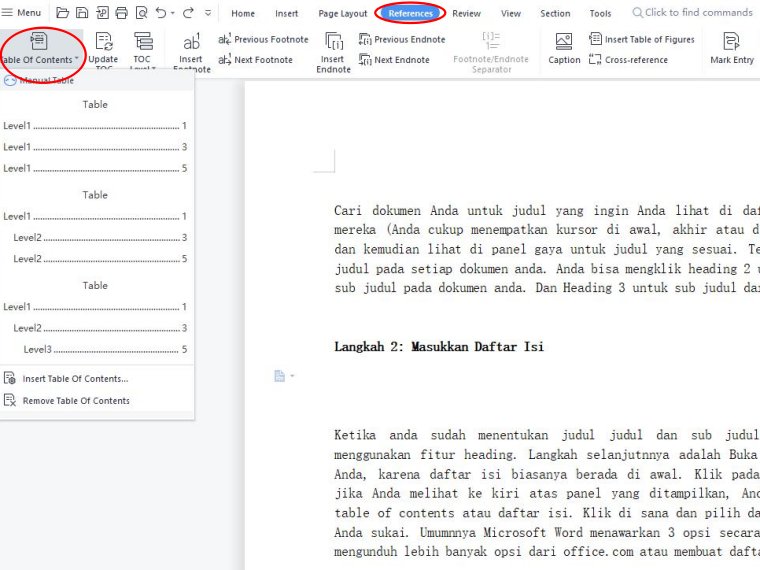
Ketika anda sudah menentukan judul judul dan sub judul pada dokumen anda menggunakan fitur heading. Langkah selanjutnnya adalah Buka bagian atas dokumen Anda, karena daftar isi biasanya berada di awal. Klik pada referensi. Kemudian jika Anda melihat ke kiri atas panel yang ditampilkan, Anda akan melihat opsi table of contents atau daftar isi. Klik di sana dan pilih daftar isi yang paling Anda sukai. Umumnnya Microsoft Word menawarkan 3 opsi secara default. Anda dapat mengunduh lebih banyak opsi dari office.com atau membuat daftar isi khusus Anda.
Langkah 3: Ubah Format Judul
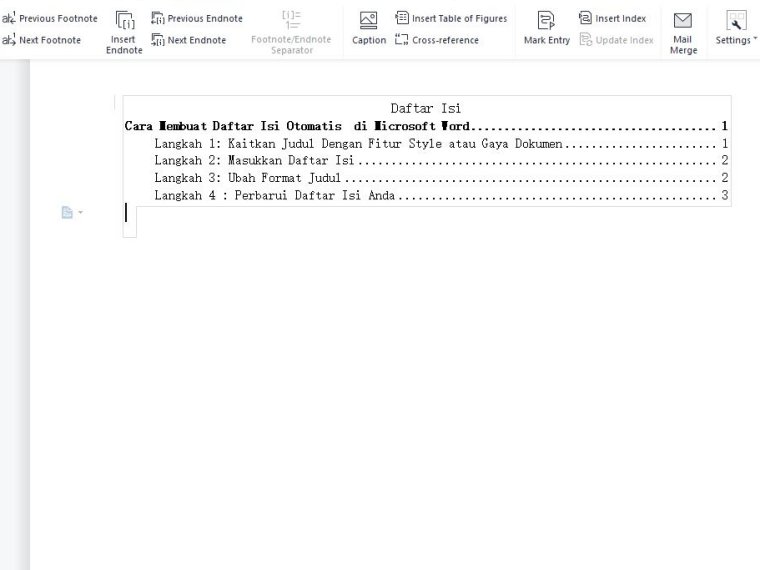
Jika anda sudah memiliki daftar isi di dokumen anda, anda dapat mengubah format judul daftar isi yang ada. Kita dapat melakukan ini secara otomatis di panel styles atau gaya. Misalnya, jika judul 1 “heading 1” berwarna biru dan kalibri dan kita ingin mengubah itu dan semua judul lain dari tipe 1 atau heading 1, kita tinggal klik heading 1 dan modifikasi.
Di sini kita dapat mengkonfigurasi tampilan judul ini: warna, font, spasi, penomoran, batas, bahasa, dll. Modifikasi Heading 1 bisa dilakukan secara otomatis untuk semua heading tipe 1.
Langkah 4 : Perbarui Daftar Isi Anda
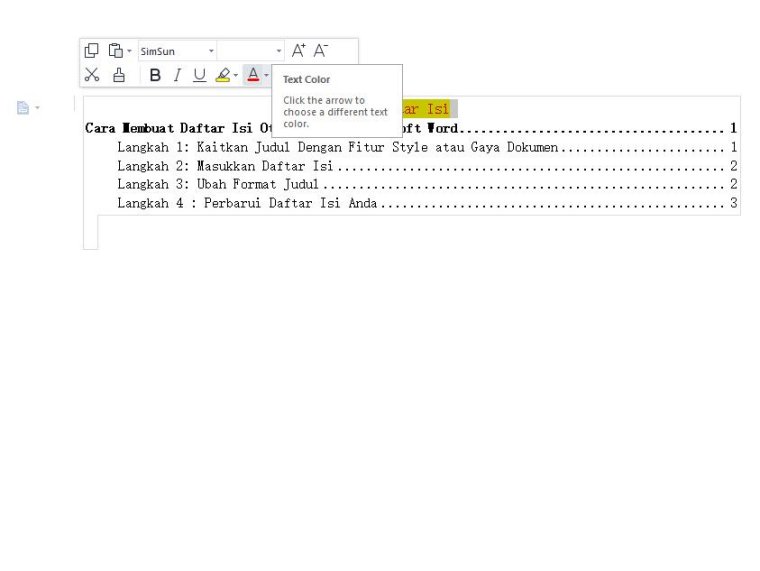
Anda juga bisa mengupdate atau memperbaharui daftar isi yang telah anda buat jika anda mengalmi penambahan sub judul atau judul di dokumen anda, caranya dengan mengklik kanan pada 3 titik yang muncul di bagian atas. Di sana Anda akan diberikan opsi untuk memperbarui daftar isi dengan dua cara: Perbarui hanya nomor halaman atau perbarui seluruh tabel.
Leave a Reply